فشل WslRegisterDistribution مع ظهور الخطأ 0x8007019e أو 0x8000000d
WSL أو Windows Subsystem for Linux for Windows 11/10 هو أداة ممتازة للمطورين. ولكن في بعض الأحيان عند بدء تشغيل سطر الأوامر ، فإنه يُلقي رمز خطأ 0x8007019e أو 0x8000000d . على الرغم من أن الخطأ يبدو أنه يواجه مشكلة في تثبيت WSL ، إلا أنه قد يكون نتيجة إيجابية خاطئة. قام بعض المستخدمين بتثبيت WSL ولكنهم ما زالوا يواجهون المشكلة. يقرأ رمز الخطأ:
Installing, this may take a few minutes…
WslRegisterDistribution failed with error: 0x8007019e/0x8000000d
Error: 0x8007019e/0x8000000d The parameter is incorrect.
Press any key to continue.
يحدث هذا الخطأ بسبب عدم دعم ميزات Windows 10 . لا يسمح الخطأ حتى لأحد باستخدام سطر الأوامر المستند إلى WSL . في هذه المقالة ، سوف نتحقق من كيفية إصلاح هذا الخطأ على نظام التشغيل Windows 10(Windows 10) .

كيف يمكنني إصلاح فشل WslRegisterDistribution ؟
تحتاج إلى استخدام برنامج تشغيل ميزات Windows أو إيقاف تشغيله في (Turn Windows)لوحة التحكم(Control Panel) لتمكين WSL أو تشغيل برنامج PowerShell النصي هذا.
فشل WslRegisterDistribution(WslRegisterDistribution) بسبب الخطأ: 0x8007019e & 0x8000000d
سيتعين على المستخدم تمكين ميزة Windows Subsystem for Linux لاستكشاف هذه المشكلة وإصلاحها. هناك طريقتان للقيام بذلك:
- قم بتمكين WSL باستخدام تشغيل ميزات Windows(Turn Windows) أو إيقاف تشغيلها.
- باستخدام Windows PowerShell.
1] تمكين WSL(Enable WSL) باستخدام تشغيل ميزات Windows(Turn Windows) أو إيقاف تشغيلها
لتمكين ميزة Windows Subsystem for Linux باستخدام مربع الحوار Turn Windows features on or off ، تحتاج إلى البحث عن تشغيل ميزات Windows أو إيقاف تشغيلها(Turn Windows Features on or off) في مربع بحث Windows.
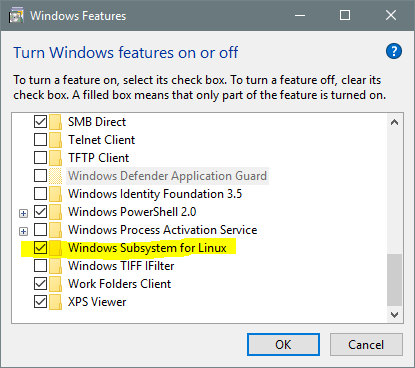
من القائمة المأهولة ، حدد خيار نظام Windows الفرعي لنظام التشغيل Linux. (Windows Subsystem for Linux. )حدد موافق.(OK.)
سيقوم بالبحث عن بعض ملفات النظام المطلوبة وتثبيتها ويطلب منك إعادة تشغيل جهاز الكمبيوتر الخاص بك. بعد إعادة تشغيل جهاز الكمبيوتر الخاص بك ، ستعمل توزيعة Linux الخاصة بك دون أي مشاكل.(Linux)
2] باستخدام Windows PowerShell

افتح Windows PowerShell مع حقوق مستوى المسؤول . (Administrator)قم بتنفيذ الأمر التالي لتمكين ميزة نظام Windows الفرعي(Windows Subsystem) لنظام Linux :
Enable-WindowsOptionalFeature -Online -FeatureName Microsoft-Windows-Subsystem-Linux
سيبدأ البحث عن بعض ملفات النظام المطلوبة وتثبيتها.
عند مطالبتك بذلك ، تحتاج إلى كتابة Y لإعادة تشغيل(reboot ) جهاز الكمبيوتر الخاص بك.
سيقوم بتثبيت جميع ملفات النظام المطلوبة ، وعادة ما تعمل توزيعة Linux الخاصة بك الآن.(Linux)
آمل أن يكون هذا الدليل قد ساعدك.(I hope that this guide helped you.)
فشل WslRegisterDistribution المشابه مع ظهور أخطاء(Similar WslRegisterDistribution failed with errors) :
0xc03a001a | 0x80041002 | 0x800700b7 أو 0x80080005(0x800700b7 or 0x80080005) | 0x80070422 | 0x80370114 | 0x80370102 | 0x80070003 | 0x80070032 | 0x8007023e | 0x800701bc.
Related posts
فشل WslRegisterDistribution مع الخطأ: 0x80370114
فشل WslRegisterDistribution مع error 0x8007023e
فشل WslRegisterDistribution مع الخطأ: 0x800701BC
فشل WslRegisterDistribution مع الخطأ: 0x80070422
فشل Fix WslRegisterDistribution مع error 0x80070032
كيفية تشغيل .sh أو Shell Script file في Windows 11/10
فشل WslRegisterDistribution مع خطأ: 0x80370102
كيفية تثبيت Windows Subsystem ل Linux على Windows 11
فشل WslRegisterDistribution مع الخطأ: 0x80041002
كيفية تعيين Linux Distribution version إلى WSL1 or WSL2 في Windows 10
كيفية التحقق من إصدار نظام Windows الفرعي لنظام Linux (WSL) في Windows
Build LineageOS على Windows 10 باستخدام Windows Subsystem ل Linux
Fix Windows Subsystem لLinux Errors، Problems and Issues
فشل WslRegisterDistribution مع error 0x800700b7 أو 0x80080005
فشل WslRegisterDistribution مع error 0xc03a001a
توقف WSL عن العمل مع Error 0x80070003
